Una de las funciones de las que disponemos en nuestro nas son las instantáneas que se podría decir aunque con muchos matices que son una copia de seguridad de los archivos del nas y que en caso de desastre podemos utilizar para revertir el sistema a un estado anterior en el que no hubiera ningún problema. Con desastre me refiero a, por ejemplo, que hayamos eliminado sin querer un archivo del nas y quisiéramos recuperarlo. Hasta la fecha se podía hacer una copia de seguridad externa de las instantáneas con el inconveniente de que obligatóriamente había que hacerla en otro nas de Qnap pero ahora la cosa ha cambiado y la podemos hacer en un disco duro externo conectado al nas. El tema de hacer copias externas de las instantáneas puede resultar muy util en caso de que nuestro nas se infecte por malware ya que esas copias externas estarían límpias y podríamos restaurarlas con tranquilidad, en fin....al lio
Hasta hoy mismo tenía en mi nas las instantáneas deshabilitadas así que para crear este tutorial las he activado. Mi nas tiene 3 volúmenes creados y he creado una instantánea por cada Volumen. A la hora de hacer la copia externa de la instantánea he hecho la prueba con la de mi primer Volumen que es el que Qnap considera de Sistema y es en el que están las aplicaciones del nas. Para hacer la copia externa he conectado a mi nas un disco duro externo. Como he dicho antes he creado una instantánea en ese Volumen y procedo a exportarla al disco duro externo conectado al nas:
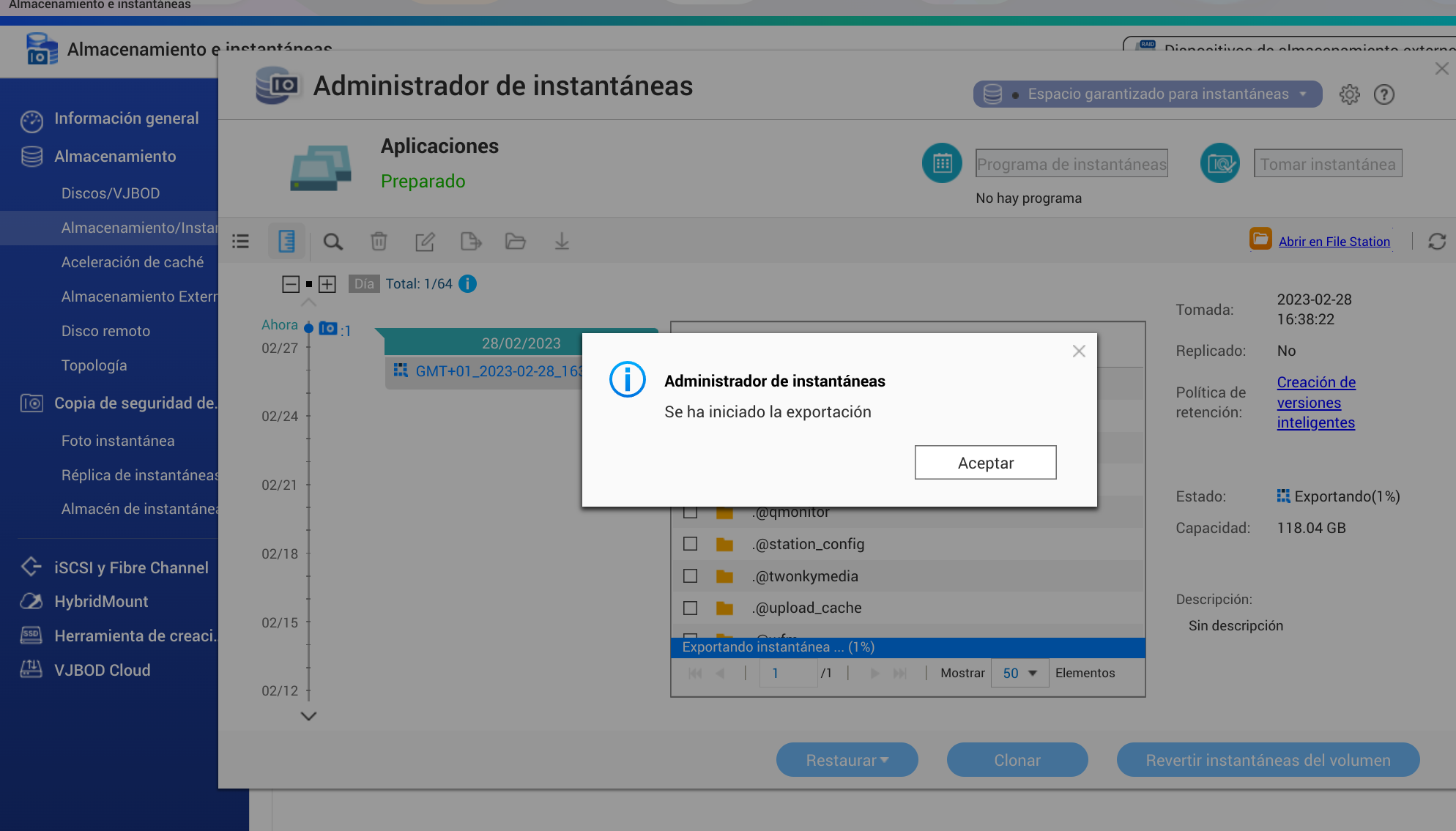
El tiempo que se va a tardar en realizar la exportación de la instantánea dependerá lógicamente del tamaño de esta
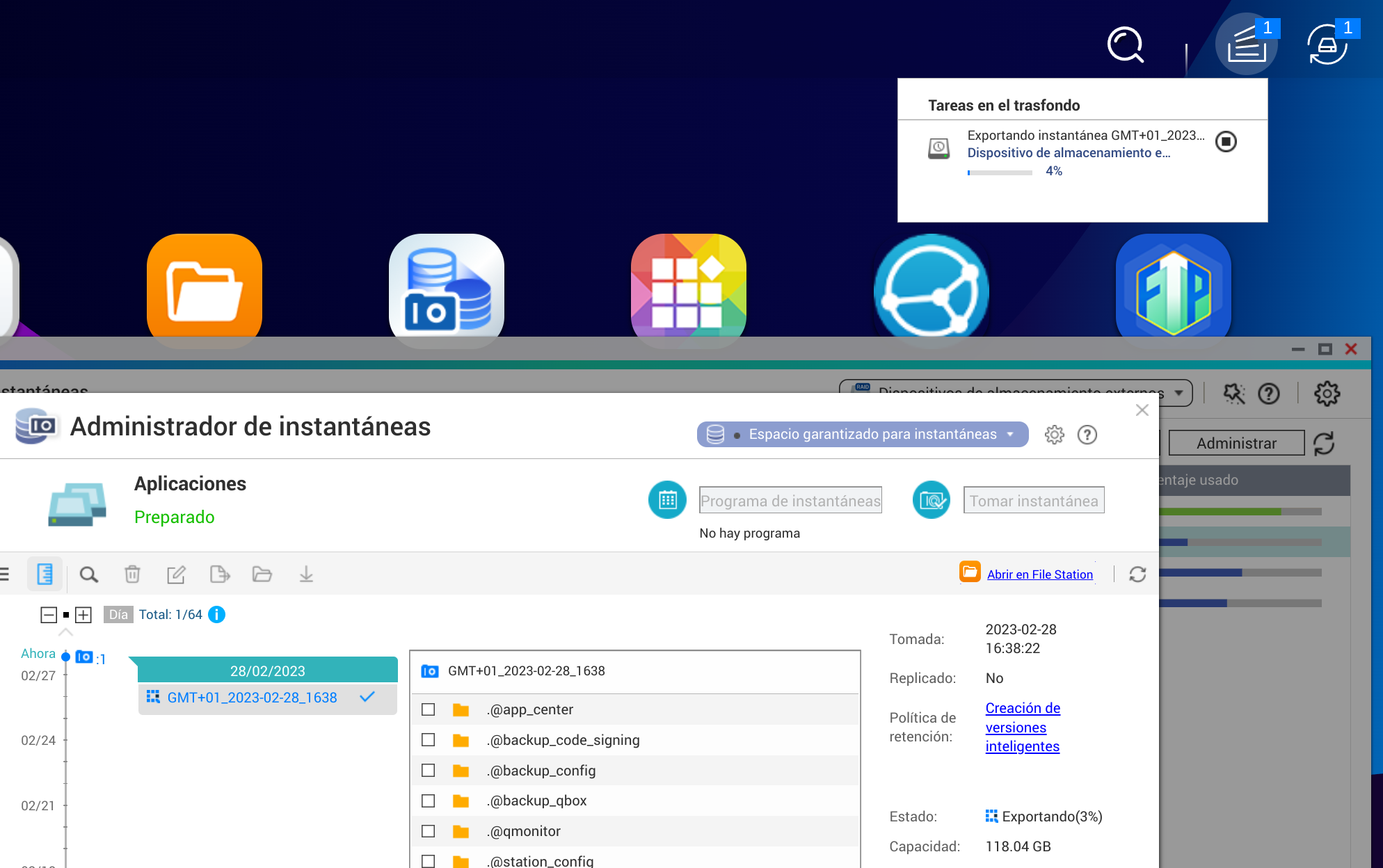
Si en el nas accedemos a File Station vemos que tenemos un apartado especial donde se puede ver la instantánea que tenemos creada en el nas
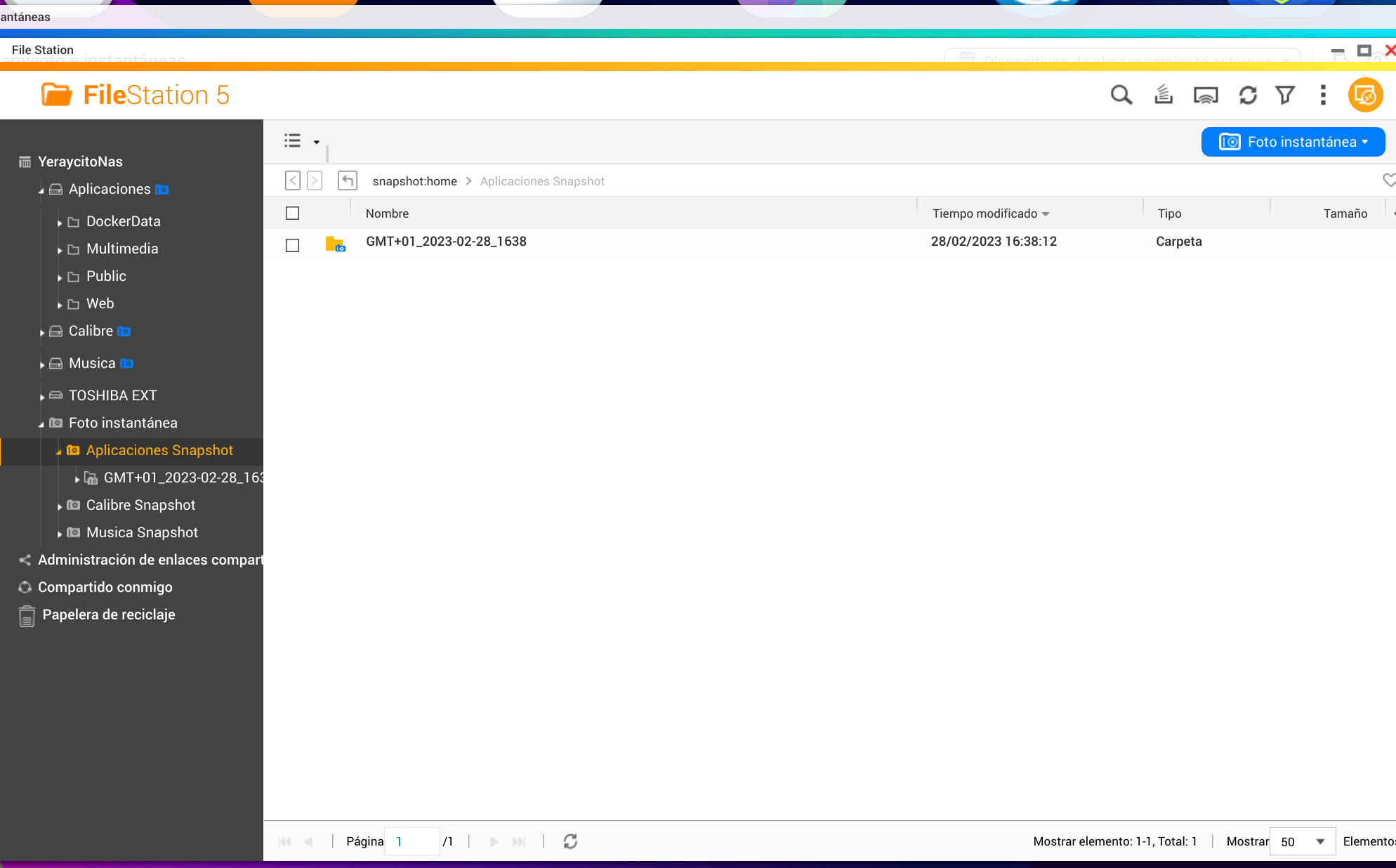
Una vez que se ha terminado de exportar la instantánea al disco duro externo conectado al nas la podemos ver desde File Station y en mi caso también se puede ver que tiene un tamaño de 120 Gigas
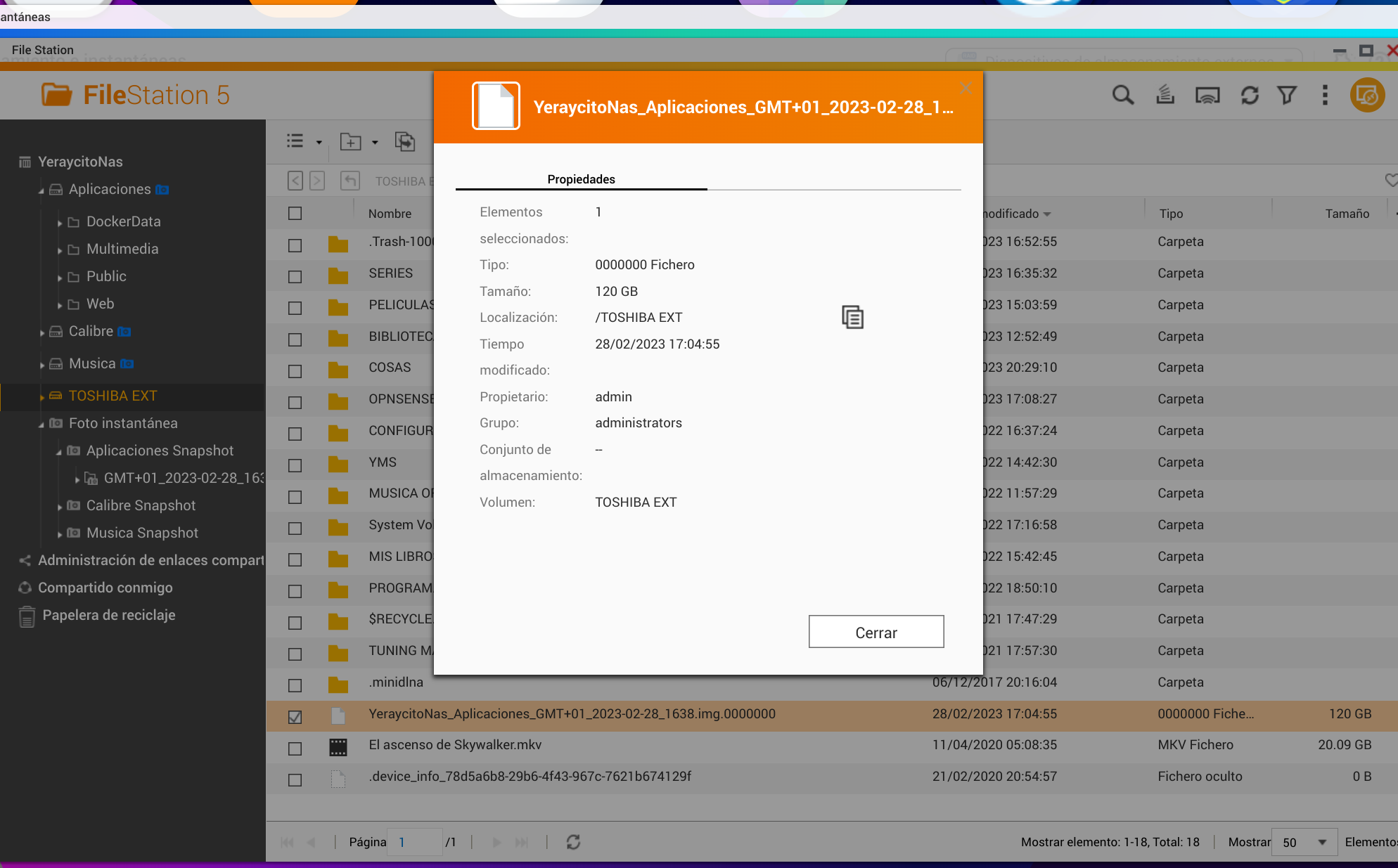
Y esas 120 Gigas que ocupa la copia externa de la instantánea coincide con el tamaño del Volumen del nas independiéntemente del tamaño ocupado por los archivos o programas que tengamos en ese Volumen
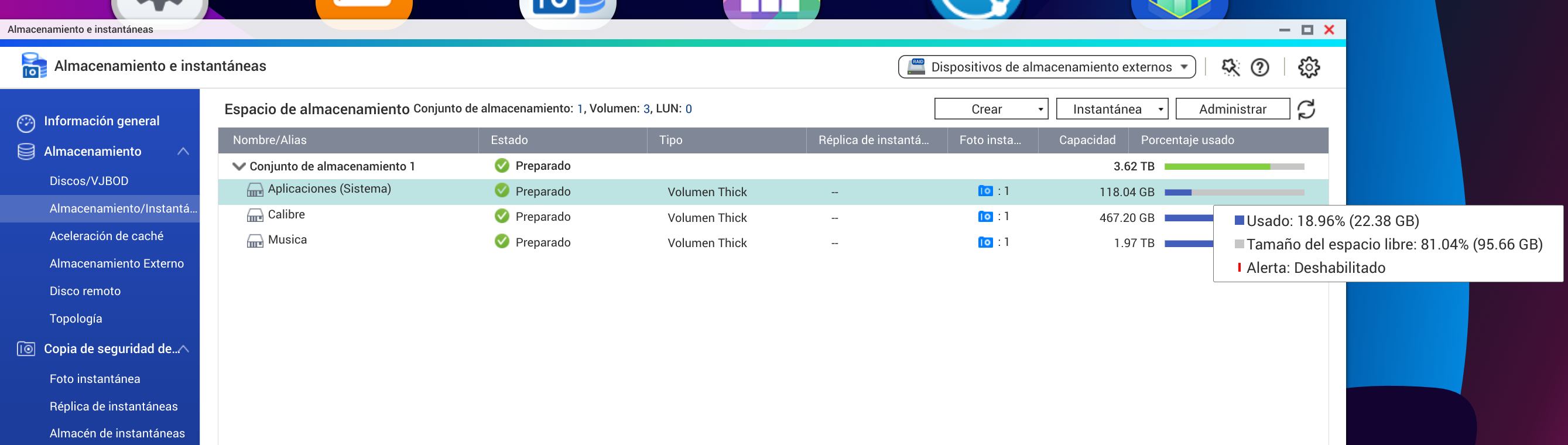
Esto hay que tenerlo en cuenta por varios motivos. El sistema que emplea Qnap a la hora de las instantáneas es algo opaco sobretodo con el espacio que ocupan. En este caso al ser la primera y única instantánea en ese Volumen de mi nas ocupa la totalidad del Volumen. Las siguientes instantáneas que se hicieran en ese volumen es muy posible que tengan un tamaño distinto que podrá ser menor o mayor según los casos.
Una vez hecha la copia externa lo siguiente que he hecho es eliminar de mi nas la instantánea que había creado en ese Volumen de Sistema

Y una vez eliminada la instantánea del nas procedo a realizar la importación
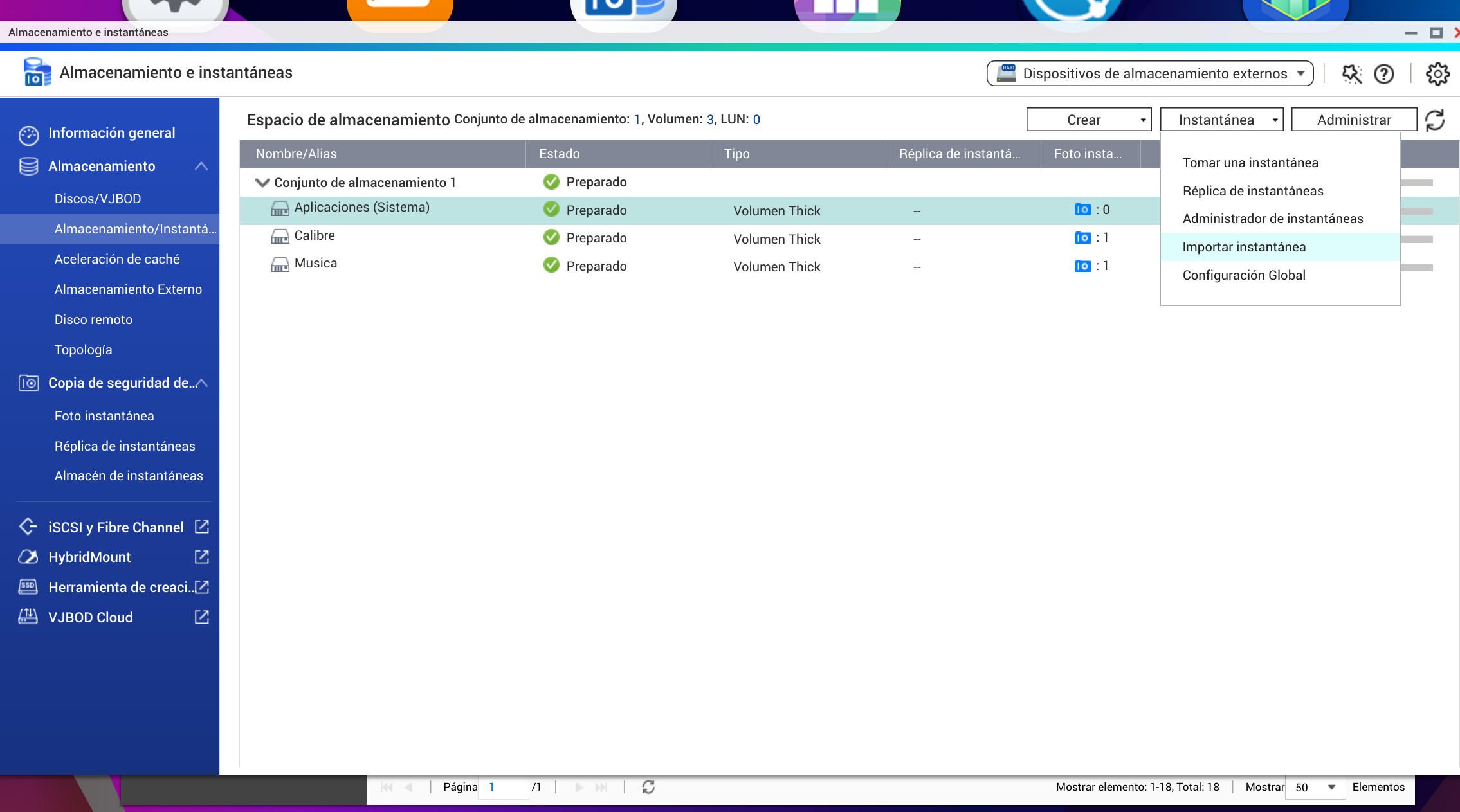
Al hacerlo nos aparece una ventana con varias opciones, la primera es escoger la ubicación de la copia externa de la instantánea
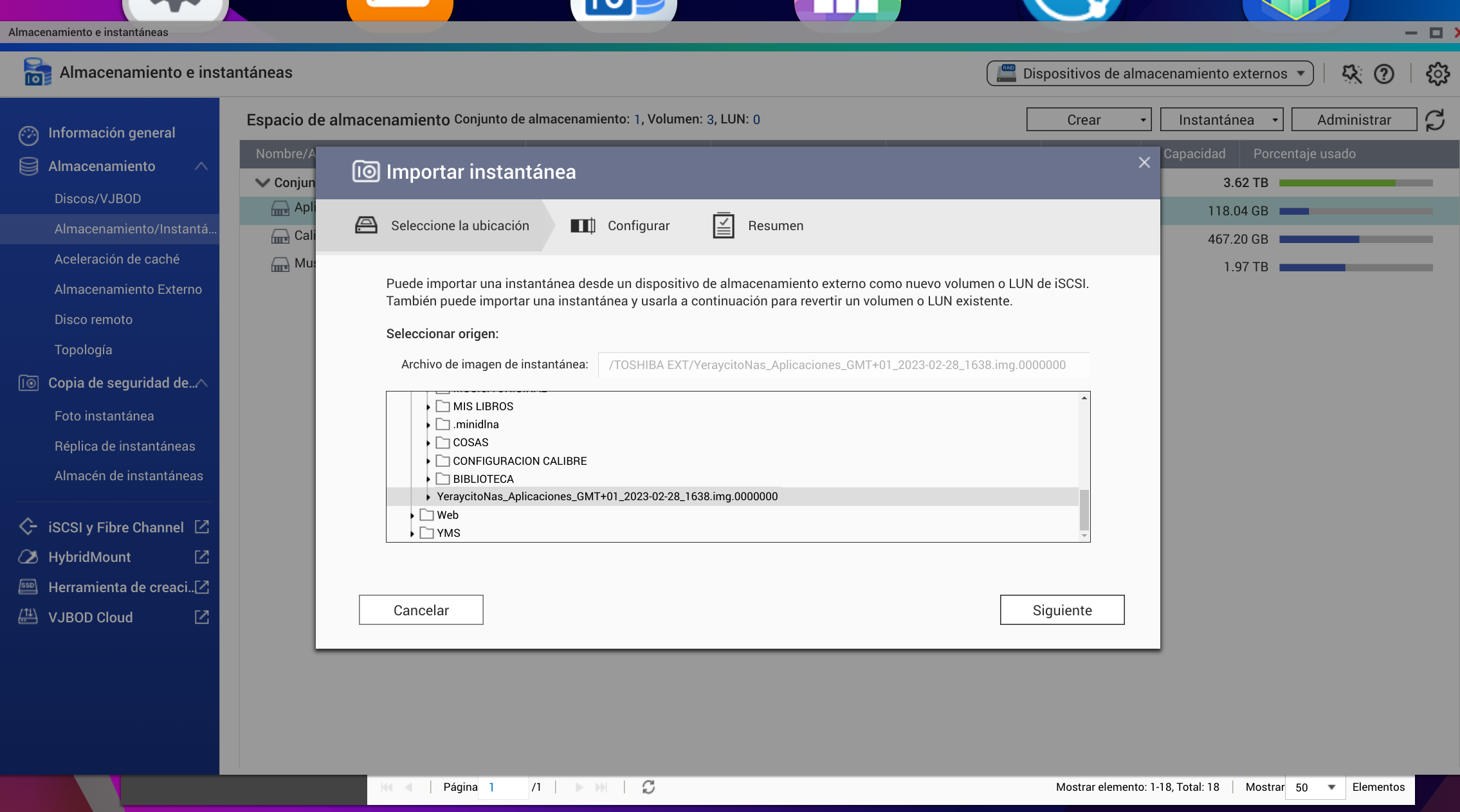
Lo siguiente que podemos ver es que QTS reconoce corréctamente el Volumen correspondiente a esa instantánea
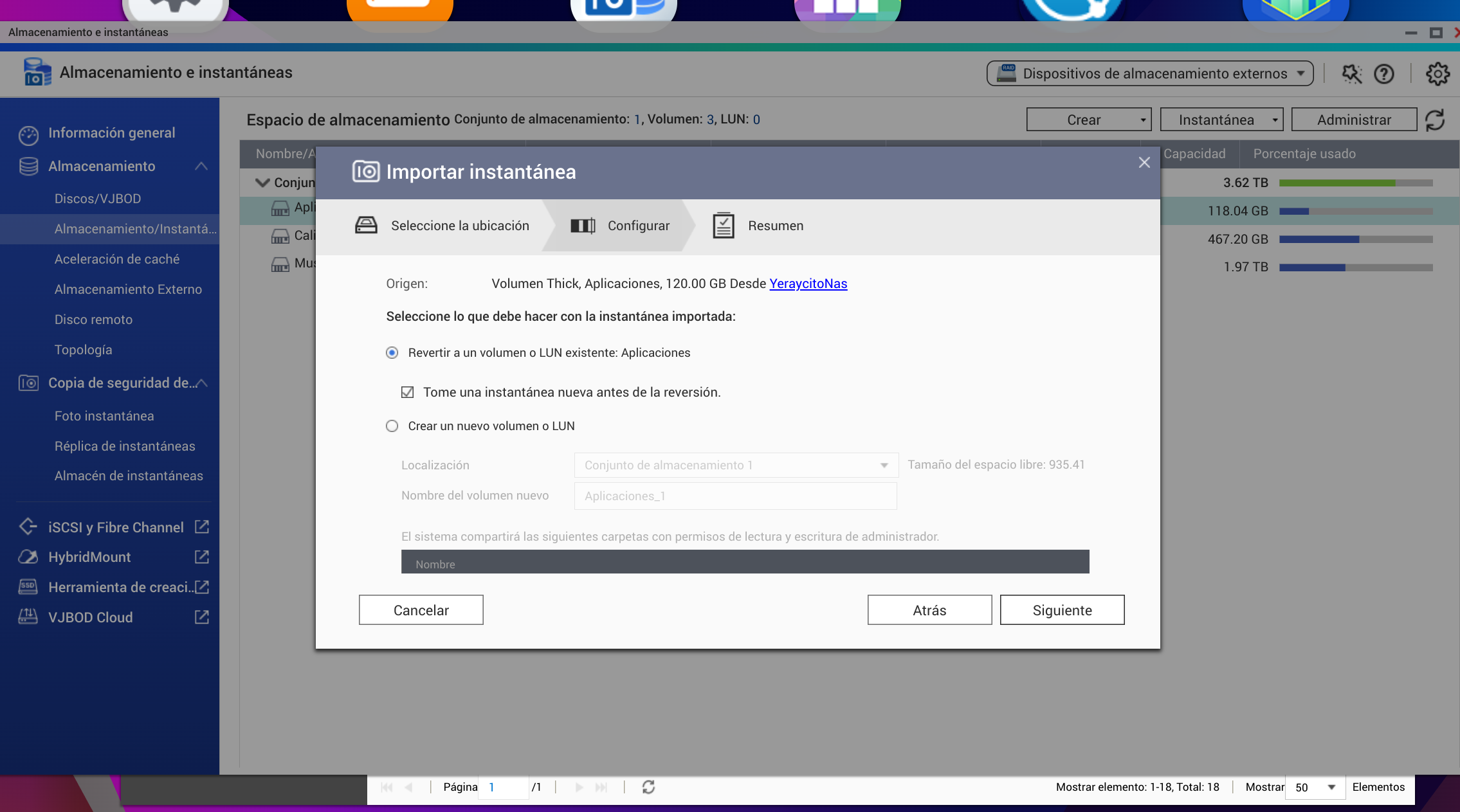
Como se puede ver en la imagen viene marcada por defecto la opción de crear una nueva instantánea distinta a la que vamos a importar antes de realizar esa importación. En mi caso y para la prueba de este tutorial he optado por desmarcar esa opción y NO UTILIZARLA, hecho eso lo siguiente que nos aparece es un resumen de la operación que se va a realizar
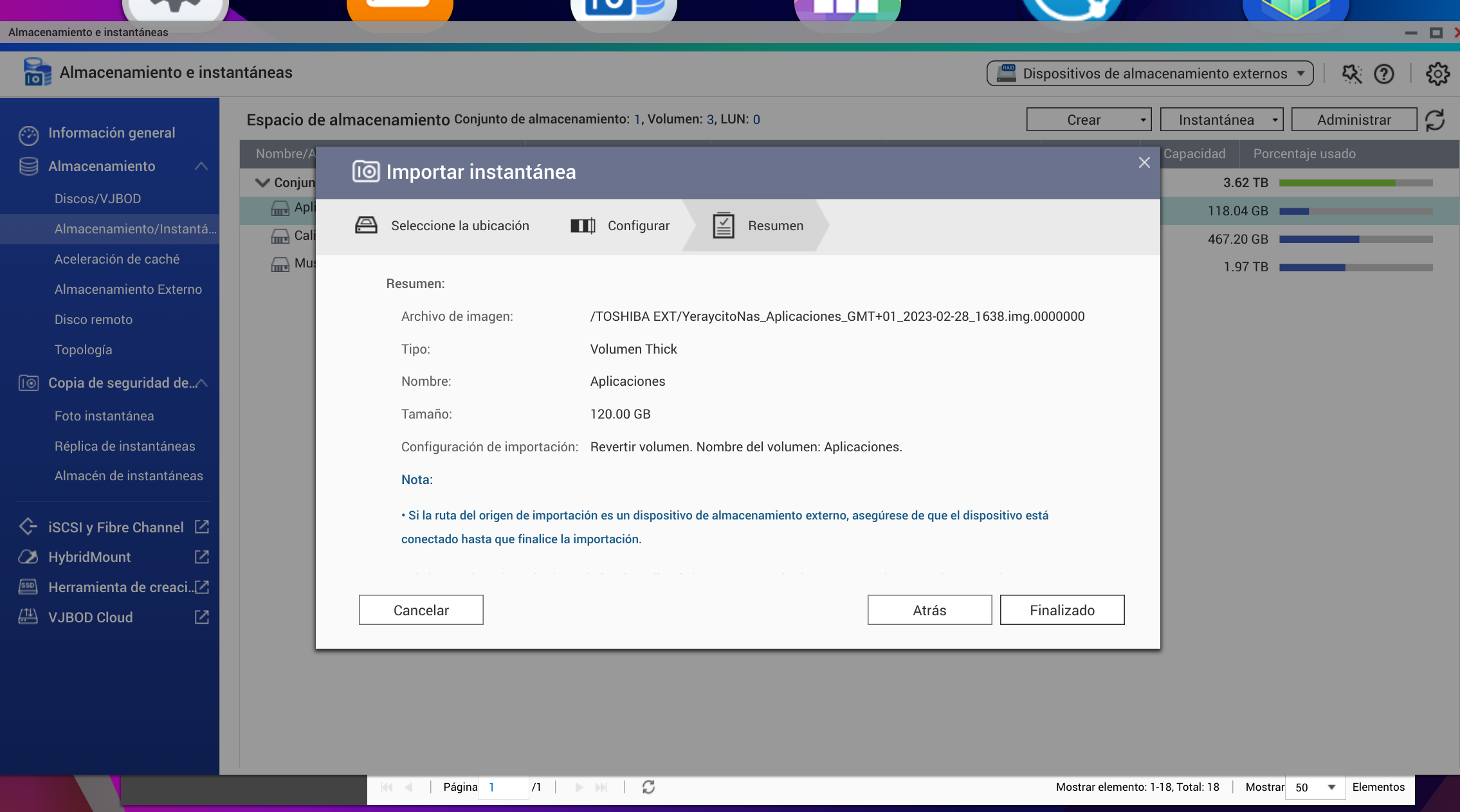
Nos sale el siguiente aviso que debemos aceptar para que empiece la importación
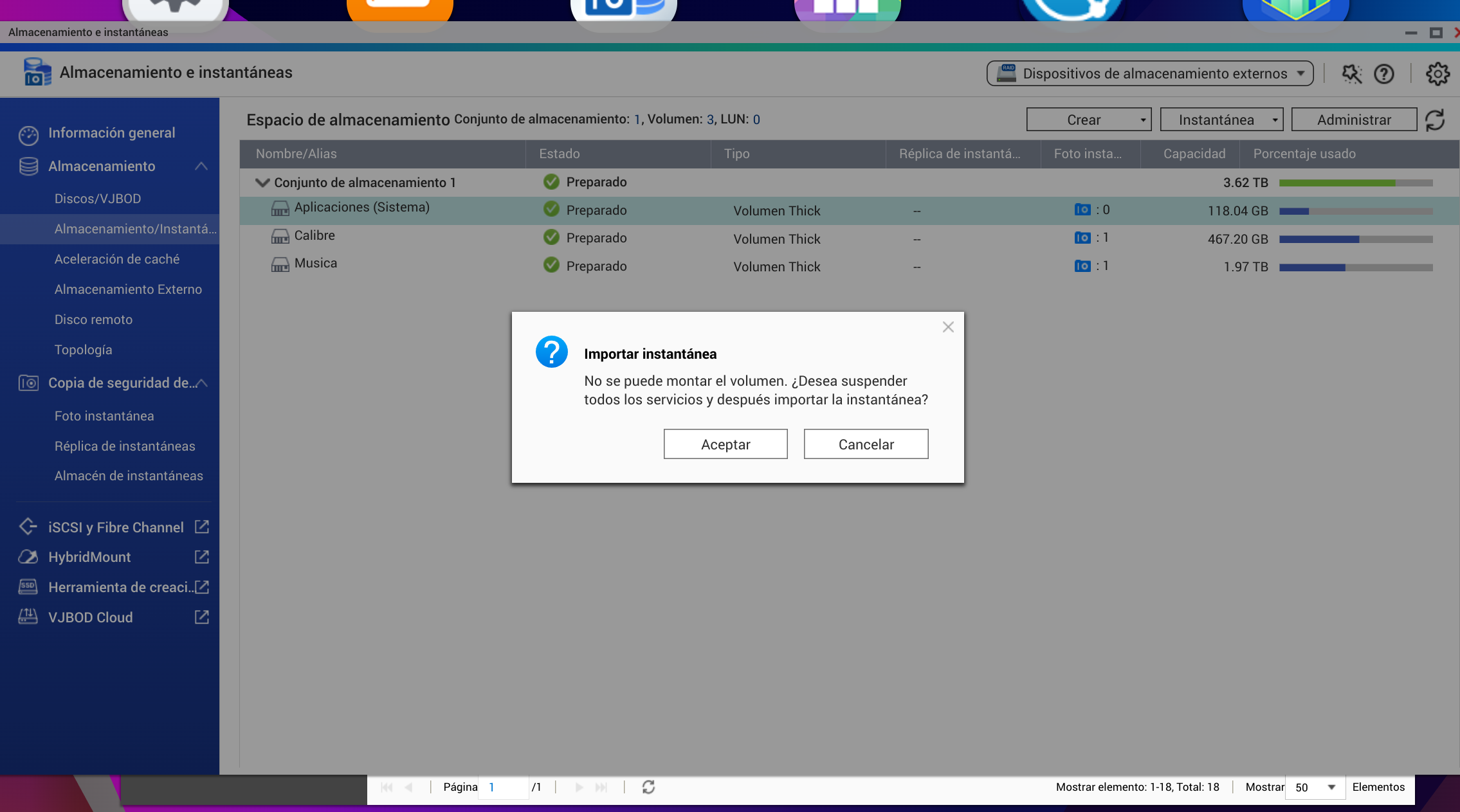
Aceptado el trámite el proceso empieza
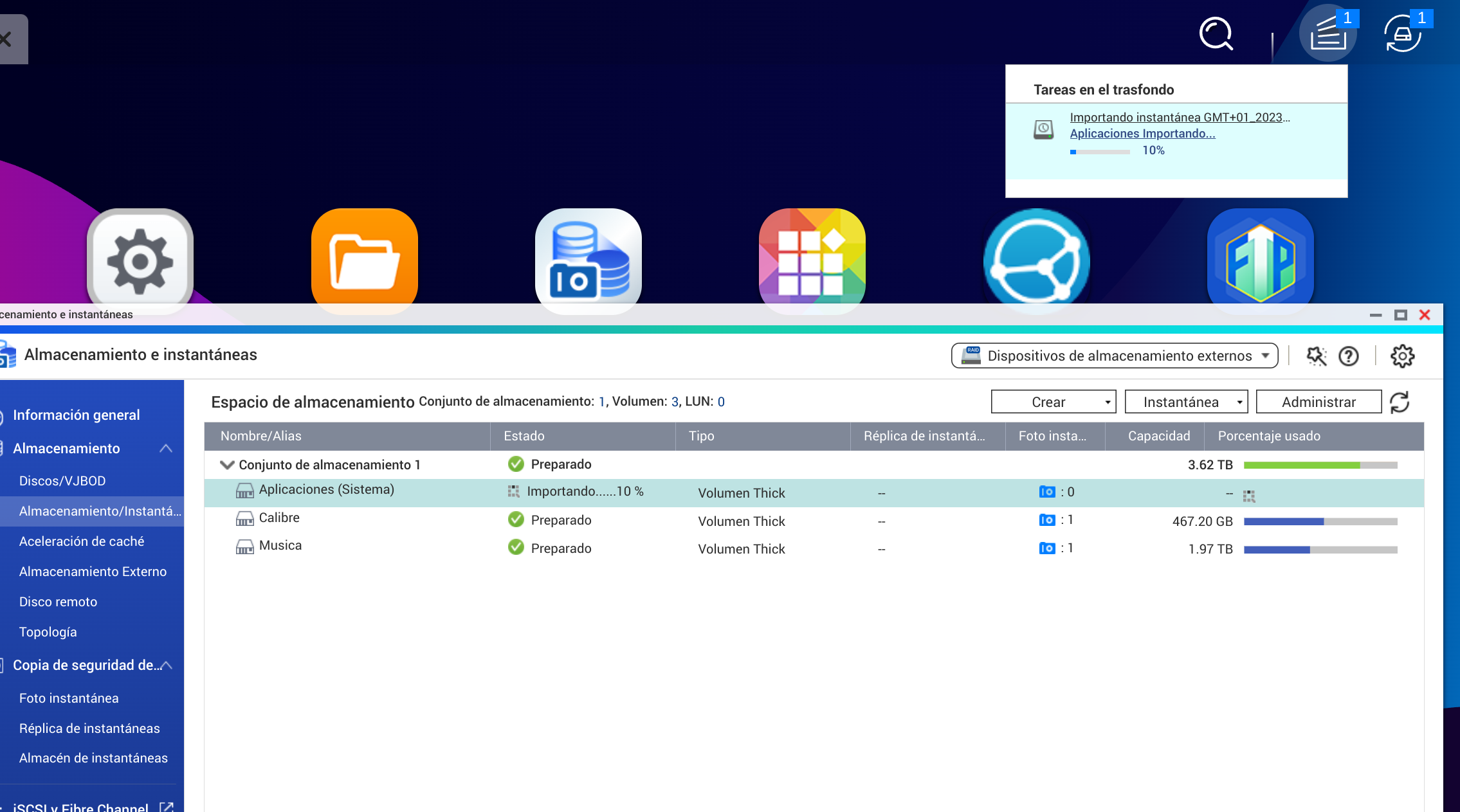
El tiempo empleado en importar la instantánea ha sido el mismo que ha tardado en exportarla, pasado ese tiempo el proceso finaliza
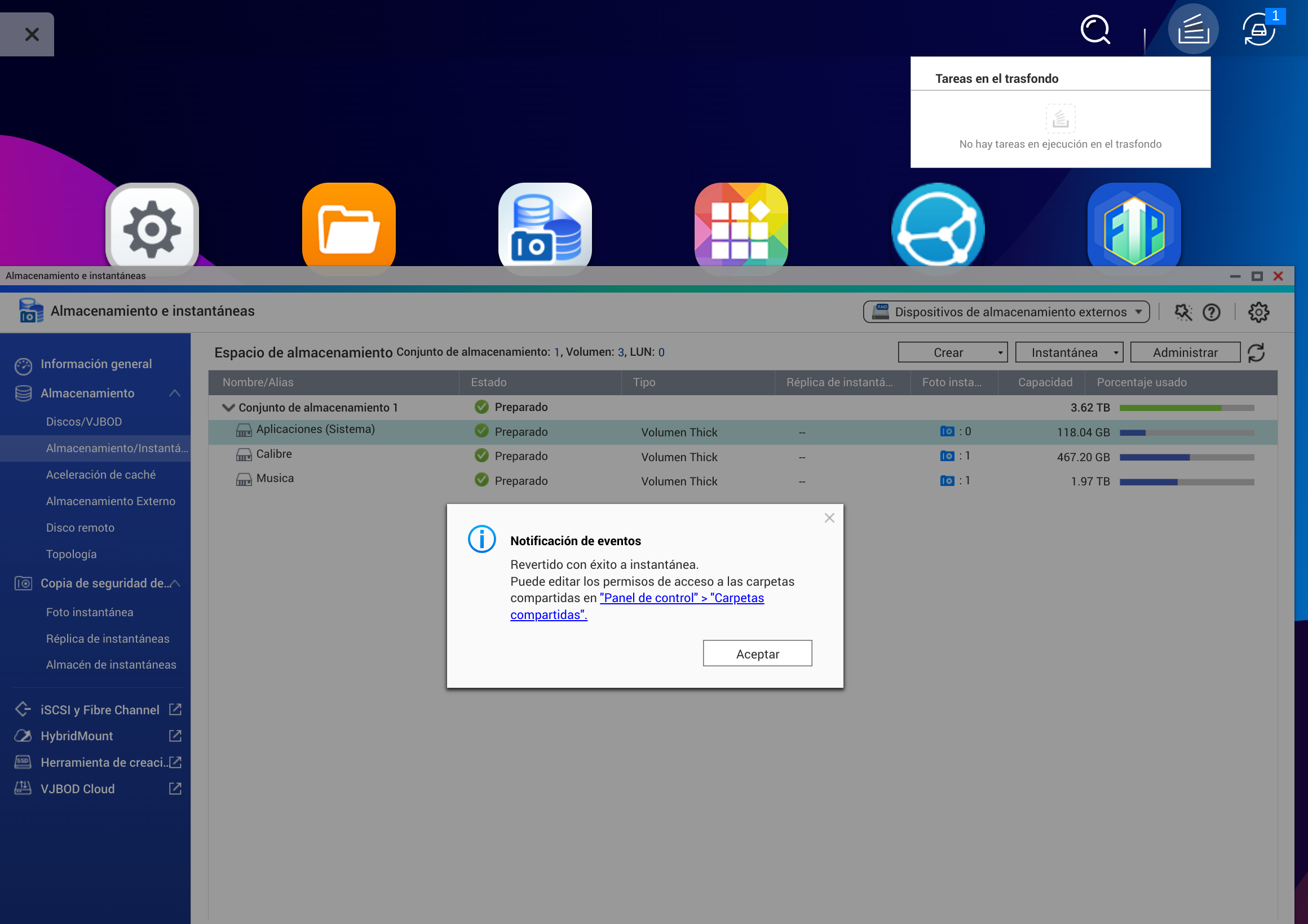
Y ahora me toca explicar algo que me ha resultado treméndamente interesante. Si os fijáis en la imagen que acabo de poner se puede ver que al acabar el proceso de importación de la instantánea en el Volumen de Sistema de mi nas NO HAY NINGUNA INSTANTANEA y si nos vamos a File Station lo podemos comprobar también, en mi nas sólo hay las instantáneas de mis otros dos Volúmenes pero NO el de Sistema
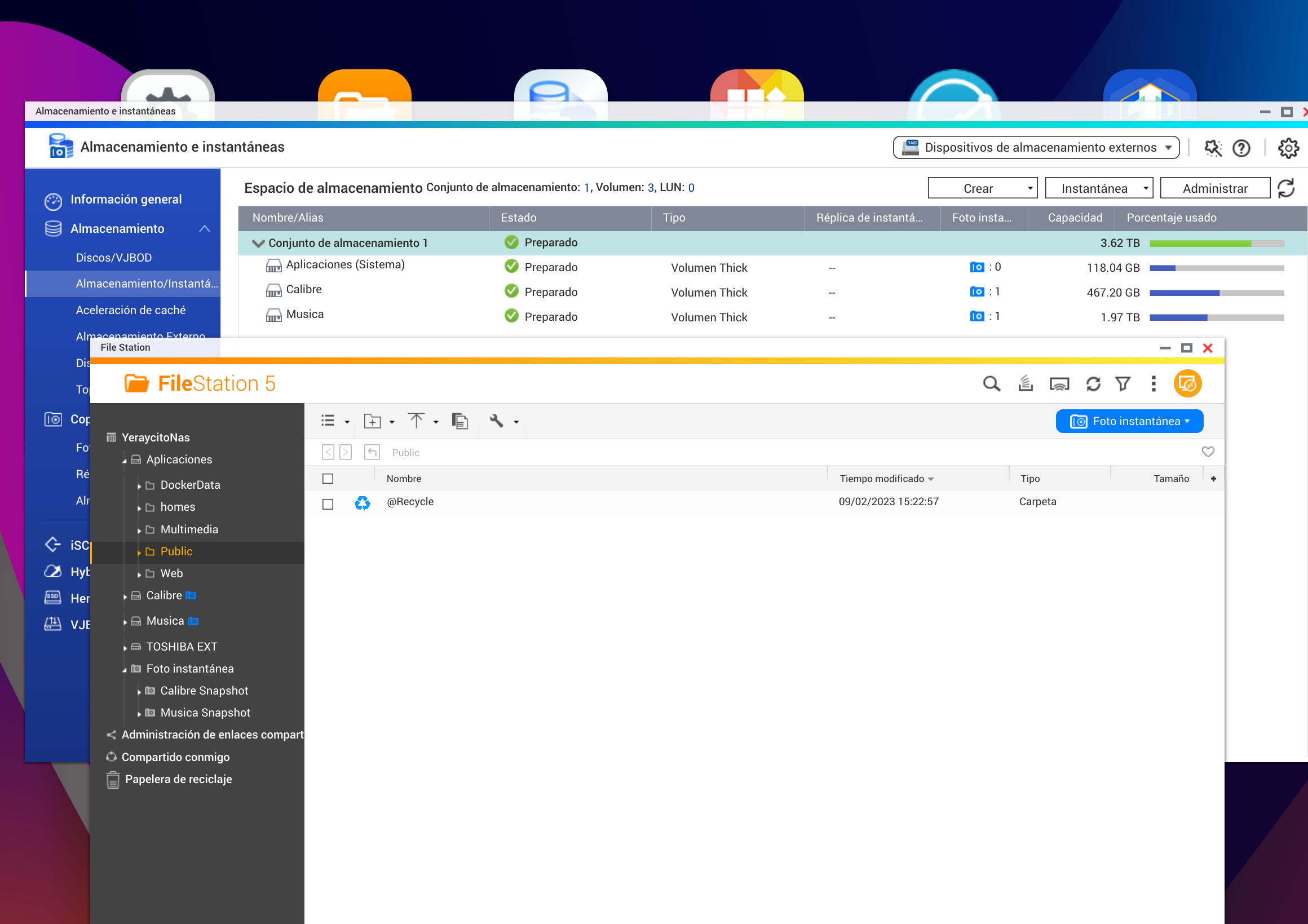
Lo que ha ocurrido es que al importar la instantánea externa lo que hace QTS es restaurarla diréctamente.....y eso es algo treméndamente bueno y lo digo sobretodo en caso de malware. Si nuestro nas estuviera infectado por malware al importar la instantánea que se restaura automáticamente el malware desaparecería, al menos eso es lo que dice la teoría.
Para comprobar que efectívamente la importación de la instantánea externa conlleva también su aplicación....un ejemplo. En mi nas tengo instalado el contenedor Wacthtower configurado con notificaciones por Telegram y cuando el contenedor se reinicia o lo hace el nas me manda por Telegram una notificación en el que me indica que está activo. Pues bien, a la hora que he terminado la importación de la instantánea me ha notificado que estaba activo.
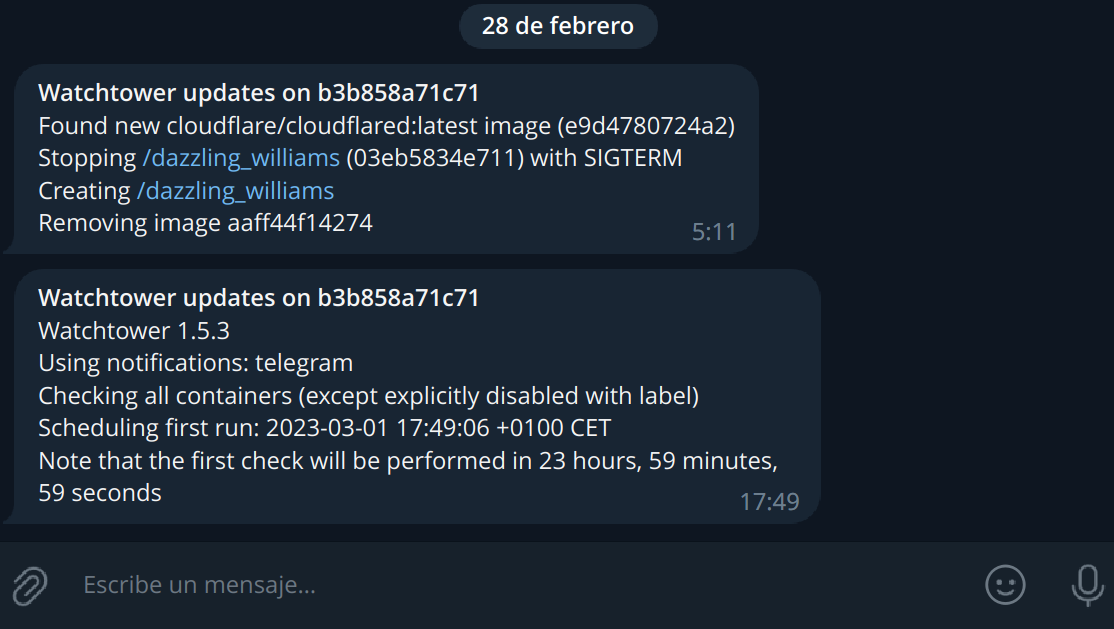
Por último una cosa, una vez terminada la importación de la instantánea el nas NO se ha reiniciado ni tampoco me ha pedido que lo haga.
Hasta hoy mismo tenía en mi nas las instantáneas deshabilitadas así que para crear este tutorial las he activado. Mi nas tiene 3 volúmenes creados y he creado una instantánea por cada Volumen. A la hora de hacer la copia externa de la instantánea he hecho la prueba con la de mi primer Volumen que es el que Qnap considera de Sistema y es en el que están las aplicaciones del nas. Para hacer la copia externa he conectado a mi nas un disco duro externo. Como he dicho antes he creado una instantánea en ese Volumen y procedo a exportarla al disco duro externo conectado al nas:
El tiempo que se va a tardar en realizar la exportación de la instantánea dependerá lógicamente del tamaño de esta
Si en el nas accedemos a File Station vemos que tenemos un apartado especial donde se puede ver la instantánea que tenemos creada en el nas
Una vez que se ha terminado de exportar la instantánea al disco duro externo conectado al nas la podemos ver desde File Station y en mi caso también se puede ver que tiene un tamaño de 120 Gigas
Y esas 120 Gigas que ocupa la copia externa de la instantánea coincide con el tamaño del Volumen del nas independiéntemente del tamaño ocupado por los archivos o programas que tengamos en ese Volumen
Esto hay que tenerlo en cuenta por varios motivos. El sistema que emplea Qnap a la hora de las instantáneas es algo opaco sobretodo con el espacio que ocupan. En este caso al ser la primera y única instantánea en ese Volumen de mi nas ocupa la totalidad del Volumen. Las siguientes instantáneas que se hicieran en ese volumen es muy posible que tengan un tamaño distinto que podrá ser menor o mayor según los casos.
Una vez hecha la copia externa lo siguiente que he hecho es eliminar de mi nas la instantánea que había creado en ese Volumen de Sistema
Y una vez eliminada la instantánea del nas procedo a realizar la importación
Al hacerlo nos aparece una ventana con varias opciones, la primera es escoger la ubicación de la copia externa de la instantánea
Lo siguiente que podemos ver es que QTS reconoce corréctamente el Volumen correspondiente a esa instantánea
Como se puede ver en la imagen viene marcada por defecto la opción de crear una nueva instantánea distinta a la que vamos a importar antes de realizar esa importación. En mi caso y para la prueba de este tutorial he optado por desmarcar esa opción y NO UTILIZARLA, hecho eso lo siguiente que nos aparece es un resumen de la operación que se va a realizar
Nos sale el siguiente aviso que debemos aceptar para que empiece la importación
Aceptado el trámite el proceso empieza
El tiempo empleado en importar la instantánea ha sido el mismo que ha tardado en exportarla, pasado ese tiempo el proceso finaliza
Y ahora me toca explicar algo que me ha resultado treméndamente interesante. Si os fijáis en la imagen que acabo de poner se puede ver que al acabar el proceso de importación de la instantánea en el Volumen de Sistema de mi nas NO HAY NINGUNA INSTANTANEA y si nos vamos a File Station lo podemos comprobar también, en mi nas sólo hay las instantáneas de mis otros dos Volúmenes pero NO el de Sistema
Lo que ha ocurrido es que al importar la instantánea externa lo que hace QTS es restaurarla diréctamente.....y eso es algo treméndamente bueno y lo digo sobretodo en caso de malware. Si nuestro nas estuviera infectado por malware al importar la instantánea que se restaura automáticamente el malware desaparecería, al menos eso es lo que dice la teoría.
Para comprobar que efectívamente la importación de la instantánea externa conlleva también su aplicación....un ejemplo. En mi nas tengo instalado el contenedor Wacthtower configurado con notificaciones por Telegram y cuando el contenedor se reinicia o lo hace el nas me manda por Telegram una notificación en el que me indica que está activo. Pues bien, a la hora que he terminado la importación de la instantánea me ha notificado que estaba activo.
Por último una cosa, una vez terminada la importación de la instantánea el nas NO se ha reiniciado ni tampoco me ha pedido que lo haga.
Opnsense router
Qnap TS-264 QTS Hero
Minipc All - flash N305 Truenas Scale
Qnap TS-264 QTS Hero
Minipc All - flash N305 Truenas Scale


